- โปรแกรมฟรี EaseUS
- Data Recovery Wizard Free
- Todo Backup Free
- Partition Master Free
เหตุใดจึงต้องใช้ซอฟต์แวร์กู้คืนระบบ Windows
ในฐานะผู้ใช้คอมพิวเตอร์ คุณอาจประสบปัญหามากมายในการใช้งานแต่ละวัน โดยเฉพาะระบบล่ม ซึ่งทำให้คอมพิวเตอร์ของคุณไม่สามารถทำงานได้อย่างถูกต้อง บางครั้งปัญหาขัดข้องเกิดขึ้นโดยไม่มีข้อบ่งชี้ และทำให้ข้อมูลสูญหาย ดังนั้นจึงเป็นสิ่งสำคัญสำหรับคุณที่จะหา ซอฟต์แวร์กู้คืนระบบ Windows เพื่อสร้างดิสก์การกู้คืนของ Windows ใน Windows 7/8/10/XP
ดาวน์โหลดซอฟต์แวร์กู้คืนระบบฟรีที่ดีที่สุด Windows 10
EaseUS Todo Backup Free มีความสามารถในการสำรองพาร์ติชั่นระบบ Windows พร้อมกับการตั้งค่าผู้ใช้โดยสร้างดิสก์กู้คืนใน Windows 10/8/7/Vista/XP ดังนั้น คุณสามารถทำให้ระบบกลับมาพร้อมใช้งานได้อย่างรวดเร็วในกรณีที่ระบบขัดข้องหรือฮาร์ดแวร์ขัดข้องภายใต้ระบบปฏิบัติการ Windows ต่างๆ
ในตัว EaseUS ซอฟต์แวร์กู้คืนระบบ Windows 10 ฟรีคุณสามารถ
- สำรองระบบ Windows แบบเต็มรูป, เฉพาะส่วนที่เพิ่มใหม่ และส่วนที่มีการแก้ไขเปลี่ยนแปลง
- อิสระในการเรียกคืนจากที่สำรองไว้ด้วยการตั้งค่าชั้นสูง
- คืนค่าจากอิมเมจสำรองของ Windows ไปยังคอมพิวเตอร์ที่ไม่เหมือนกันได้.
- อัพเกรดจากฮาร์ดดิสก์รุ่นเก่าที่มีขนาดบรรจุที่เล็กกว่าโดยไม่ต้องติดตั้ง Windows OS . ใหม่
- ใช้ซีดี Linux และ WinPE บู๊ตเพื่อกู้คืนระบบ Windows
ดาวน์โหลดซอฟต์แวร์กู้คืนระบบได้ฟรีในตอนนี้ เพื่อกู้คืน Windows 10 โดยการคลิกไม่กี่ครั้ง หากคุณต้องการมีดิสก์ฉุกเฉิน WinPE ให้ลอง สร้าง EaseUS Todo Backup WinPE ดิสก์ที่สามารถบู๊ตได้ ฟรี
วิธีการกู้คืน Windows ด้วยซอฟต์แวร์กู้คืนระบบ EaseUS ฟรี
คุณมีสองทางเลือกในการกู้คืนระบบ Windows ด้วยซีดีที่สามารถบู๊ตได้ที่แตกต่างกันด้วยซอฟต์แวร์กู้คืนระบบ EaseUS ฟรี
1. หากคุณได้สร้างซีดีสำหรับบูต Linux แล้ว สิ่งที่คุณต้องทำคือ การทำตามคำแนะนำการคืนค่าระบบตามที่แสดงในหน้าจอ จากนั้นคุณสามารถกู้คืนระบบ Windows ได้ในเวลาอันสั้น
2. ถ้าคุณต้องการกู้คืนระบบ Windows จากแผ่นบู๊ต WinPE ให้ทำตามคำแนะนำข้างล่างนี้
- สิ่งแรกคือ คุณควรใช้ EaseUS Todo Backup ในการ สร้างการสำรองข้อมูลอิมเมจระบบ Windowsไว้ก่อน ในตอนที่คอมพิวเตอร์ของคุณยังทำงานได้ปกติดี
- สิ่งที่สอง นำ EaseUS emergency disk ใส่เข้าไปในคอมพิวเตอร์แล้วรีสตาร์ท และดูมันบู๊ตจาก WindPE ดิสก์
- สิ่งที่สาม ใส่ EaseUS Todo Backup และทำการกู้คืน Windows จากอิมเมจสำรองระบบ
คำแนะนำทีละขั้นตอนในการกู้คืน Windows ด้วยซอฟต์แวร์กู้คืน EaseUS Windows
ขั้นตอนที่ 1. เปิด EaseUS Todo Backup, คลิก "Browse to Recover"
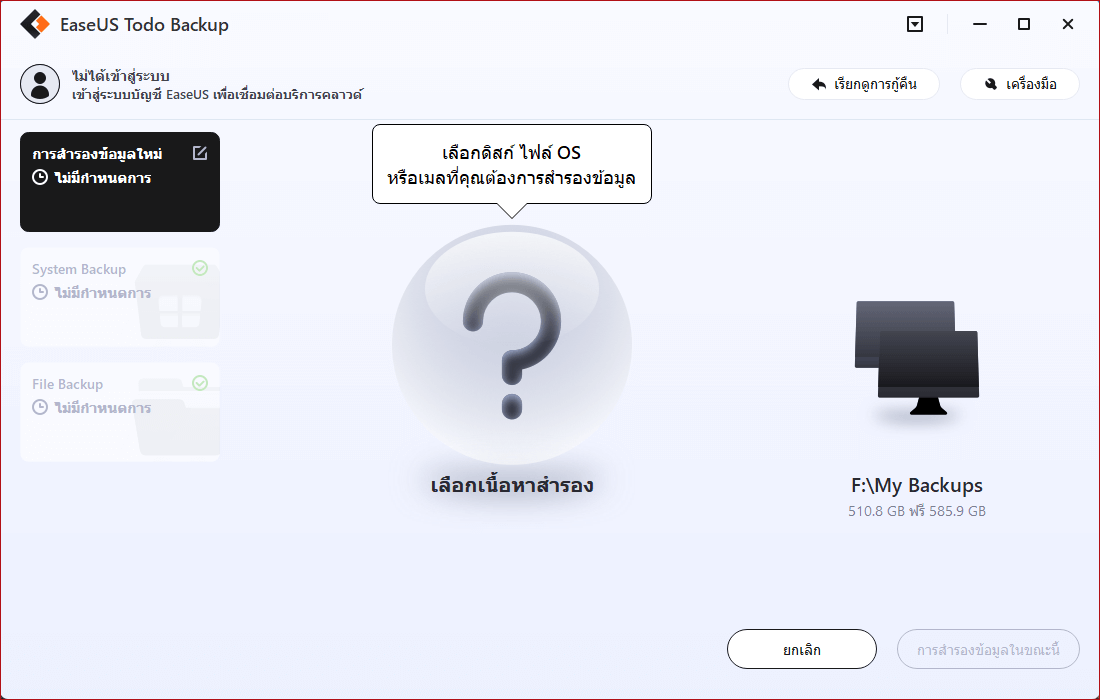
ขั้นตอนที่ 2. ไปที่ที่เก็บไฟล์สำรองข้อมูล เลือกไฟล์สำรองระบบที่คุณต้องการกู้คืน (ไฟล์สำรองข้อมูลที่สร้างโดย EaseUS Todo Backup มีนามสกุลไฟล์ .bpd)

ขั้นตอนที่ 3 เลือกดิสก์ที่คุณต้องการนำระบบออกมาจากไฟล์สำรอง ตรวจสอบให้มั่นใจว่า พาร์ทิชั่นของดิสก์ต้นทางและดิสก์ที่เลือกเหมือนกัน
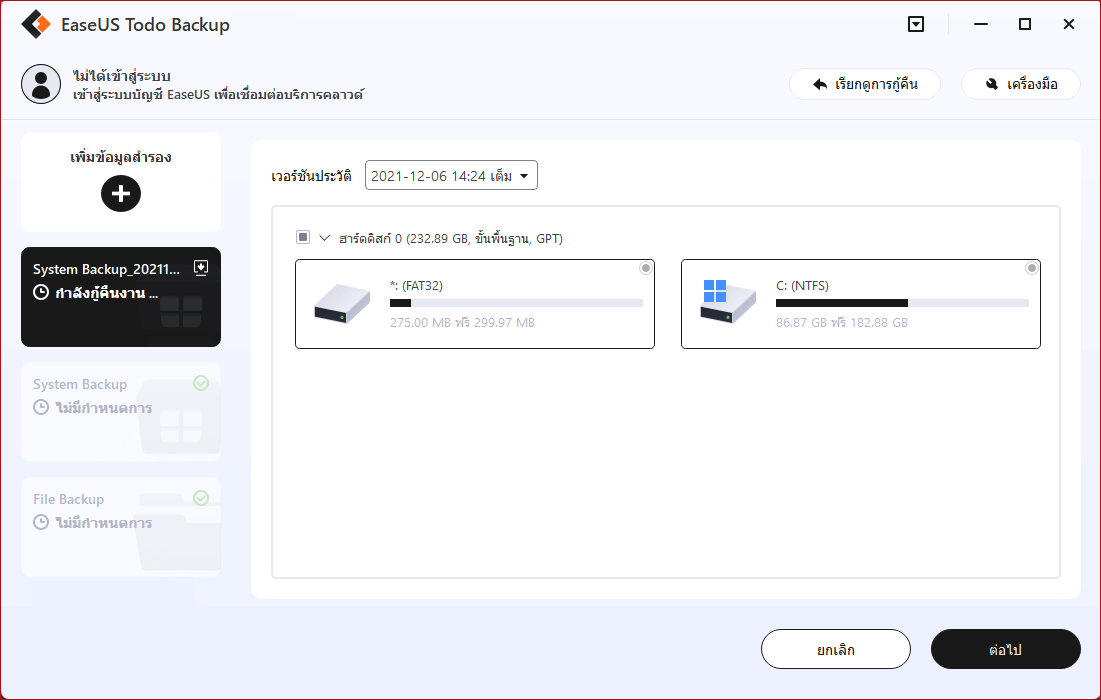
ขั้นตอนที่ 4. คุณสามารถปรับแต่งรูปแบบดิสก์ได้ตามต้องการ แล้วคลิก "Proceed" เพื่อเริ่มทำการสำรองระบบ
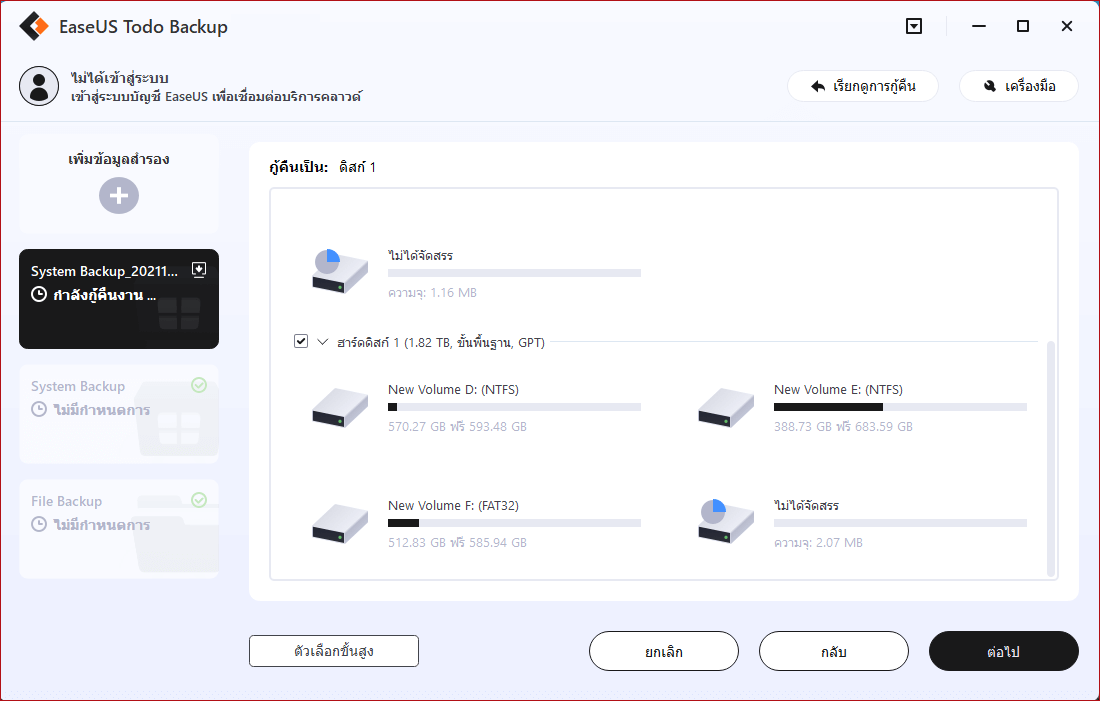
บทสรุป
EaseUS Todo Backup เป็นทางออกที่ง่ายที่สุดในการสำรองระบบและกู้คืนระบบ Windows, ด้วยซอฟต์แวร์นี้ คุณสามารถ- สำรอบไฟล์, พาร์ทิชั่น, ดิสก์ และระบบ โดยคลิกเดียว
- กู้คืนทั้งระบบ หรือเฉพาะข้อมูลที่ถูกลบได้จากไฟล์สำรอง
อะไรเป็นสาเหตุที่ทำให้ระบบล่มบน Windows 10
หลายปัญหาสามารถทำให้เกิดการล่มของระบบ รวมถึง
1. ความไม่เข้ากันของฮาร์ดแวร์
อุปกรณ์ฮาร์ดแวร์แต่ละตัวสื่อสารกับอุปกรณ์ด้วยกันผ่านช่องทางในแต่ละช่องของ IRQ ซึ่งในแต่อุปกรณ์ควรจะไม่ใช้ช่องที่ซ้ำกัน หากมีอุปกรณ์ติดตั้งจำนวนมาก หรือหากติดตั้งไม่ถูกต้อง อาจทำให้บางอุปกรณ์ใช้ IRQ ซ้ำกัน เมื่อผู้ใช้พยายามใช้อุปกรณ์ทั้งสองพร้อมกัน อาจเกิดปัญหาทำให้ระบบล่มได้
2. RAM เสียหรือทำงานผิดปกติ
ปัญหา RAM (หน่วยความจำ/เมโมรี) อาจทำให้หน้าจอสีน้ำเงินและค้างอยูอย่างนั้น พร้อมกับข้อความแจ้งว่า Fatal Exception Error
3. การตั้งค่าใน BIOS ที่ไม่ถูกต้อง
เมนบอร์ดทุกตัว มีการตั้งค่าชิปเซ็ตที่หลากหลายซึ่งได้รับการกำหนดมาจากโรงงาน ข้อผิดพลาดทั่วไปของ BIOS มักเกี่ยวกับการอ้างอิง RAM
4. ฮาร์ดดิสก์ทำงานหนักเกินไป
หลังจากสองสามสัปดาห์ผ่านไป ข้อมูลที่อยู่บนฮาร์ดดิสก์เริ่มอยู่กระจัดกระจาย ไม่ต่อเนื่องกัน ทำให้ฮาร์ดดิสก์เริ่มทำงานช้าลง และอาจเกิดความเสียหายหากมีข้อมูลจำนวนมากติดขัด
5. ถูกไวรัสโจมตี
สัญญาณแรกของการติดไวรัสคือ ความไม่เสถียร ไวรัสบางตัวจะลบบูตเซกเตอร์ของฮาร์ดดิสก์ ทำให้จุดเริ่มต้นของการอ่านผิดพลาด จึงเป็นความคิดที่ดีที่จะสร้างดิสก์สำหรับบูต Windows ที่สามารถกู้คืนได้
6. ความไม่เข้ากันของซอฟต์แวร์
สาเหตุทั่วไปของปัญหาคอมพิวเตอร์คือ ซอฟต์แวร์ที่ผิดพลาดหรือติดตั้งไม่ดี รวมทั้งปัญหาที่เข้ากันไม่ได้ระหว่างซอฟต์แวร์ด้วยกัน
7. ปัญหาจากชุดจ่ายไฟ :
แรงดันไฟฟ้าที่ไม่เสถียรหรือไฟฟ้าขัดข้องกะทันหันอาจทำให้คอมพิวเตอร์เสียหายได้ง่าย
การสำรองและการกู้คืนระบบเป็นตัวเลือกที่ดีที่สุดในการรักษาความปลอดภัยของระบบ เมื่อเกิดปัญหาเหล่านี้ สิ่งที่จะทำให้ง่ายขึ้น คือ การเลือกซอฟต์แวร์กู้คืนระบบ Windows ที่ดีที่สุดเป็นสิ่งสำคัญมาก ดาวน์โหลดซอฟต์แวร์กู้คืน EaseUS Windows ฟรี และกู้คืน Windows อย่างรวดเร็วโดยข้อมูลไม่สูญหาย
เนื้อหาเติมเกี่ยวกับ Windows System Recovery
ดูที่คำถามจากผู้ใช้อื่นๆ ต่อไปนี้ที่เกี่ยวข้องกับการคืนค่าระบบ Windows
ฉันจะคืนค่าระบบใน Windows 10 ได้อย่างไร
คุณสามารถใช้ซอฟต์แวร์สำรองและกู้คืน EaseUS Todo เพื่อสร้าง WinPE บู๊ตดิสก์ได้ จากนั้นทำการกู้คืนระบบจาก USB/CD ที่สามารถบู๊ตได้:
- 1. สร้าง EaseUS Todo Backup PE บู๊ตดิสก์ได้อย่างง่าย
- 2. ใช้ EaseUS Todo Backup ในการสร้างอิมเมจสำรองระบบ Windows
- 3. นำ EaseUS WinPE emergency disk ใส่เข้าไปในคอมพิวเตอร์และรีสตาร์ทจากบู๊ตดิสก์
- 4. เรียก EaseUS Todo Backup และกู้คืน Windows จากอิมเมจสำรองระบบได้ฟรี
ทำไมไม่สามารถกู้คืนระบบใน Windows 10 ได้?
หากฮาร์ดดิสก์เกิดความเสียหาย หรือขั้นตอนการเริ่มระบบผิดพลาด การกู้คืนระบบ Windows อาจทำงานไม่ถูกต้อง ในกรณีนี้ คุณสามารถใช้ซอฟต์แวร์กู้คืนระบบอัตโนมัติของ Windows ได้ฟรี เช่น ซอฟต์แวร์กู้คืน Windows ฟรีของ EaseUS เพื่อกู้คืน Windows 10 ได้อย่างง่ายดาย ตามรายละเอียดที่แสดงไว้ข้างต้น
โปรแกรมสำรองข้อมูลฟรีที่ดีที่สุดสำหรับ Windows 10 คืออะไร?
รายชื่อซอฟต์แวร์สำรองข้อมูลฟรีที่ดีที่สุดใน Windows 10:
- EaseUS Todo Backup
- / Free
- DriveImageXML
- Paragon Drive Backup Free
- ImageX
- Clonezilla
- Windows 10 File History
บทความที่เกี่ยวข้อง
-
วิธีการอัปเดต Windows 10 ออฟไลน์อย่างง่ายดาย
 Suchat/2022-09-21
Suchat/2022-09-21 -
สร้างอิมเมจระบบสำรองข้อมูล Windows 10 (พร้อมรูปภาพ)
 Suchat/2022-09-21
Suchat/2022-09-21
-
อะไรคือความแตกต่างระหว่างการสำรองข้อมูลแบบ Differential และ Incremental
/2022-09-21
-
ตัวสร้าง Windows To Go สำหรับ Windows 10/8/7
 Suchat/2022-09-21
Suchat/2022-09-21

EaseUS Todo Backup
โปรแกรมอัจฉริยะสำหรับสำรองไฟล์และคอมพิวเตอร์ของคุณบน Windows 10/8/7.
ดาวน์โหลดฟรี